
在Web开发中,隐藏输入字段()常用于在表单提交时传递用户不可见的数据,例如用户ID、会话令牌或基于前端交互动态生成的值。然而,在使用JavaScript(尤其是jQuery)动态创建或管理这些字段时,开发者常遇到值无法正确提交到后端的问题。这通常是由于以下原因:
使用jQuery创建隐藏输入字段的推荐方式是使用$('
以下代码演示了如何创建一个隐藏输入字段,并使其值跟随一个标准
<!DOCTYPE html>
<html lang="zh-CN">
<head>
<meta charset="UTF-8">
<title>jQuery隐藏输入字段示例</title>
<script src="https://cdnjs.cloudflare.com/ajax/libs/jquery/3.6.0/jquery.min.js"></script>
</head>
<body>
<form id="myForm" action="/submit-data" method="POST">
<label for="mySelect">选择一个选项:</label>
<select name="testSelect" id="mySelect">
<option value="">请选择</option>
<option value="valueA">选项 A</option>
<option value="valueB">选项 B</option>
</select>
<!-- 隐藏输入字段将在此处或表单内其他位置动态生成 -->
<button type="submit">提交</button>
</form>
<script>
$(document).ready(function() {
const $select = $('#mySelect');
let $hiddenInput = $('input[name="' + $select.attr('name') + 'Hidden"]'); // 尝试获取已存在的隐藏字段
// 如果隐藏字段不存在,则创建它
if ($hiddenInput.length === 0) {
$hiddenInput = $('<input>', {
type: 'hidden',
name: $select.attr('name') + 'Hidden', // 建议使用不同的name以区分
value: $select.val() // 初始化值
}).insertAfter($select); // 插入到select元素之后
} else {
// 如果已存在,更新其初始值
$hiddenInput.val($select.val());
}
// 监听select的变化事件,更新隐藏字段的值
$select.on('change', function() {
$hiddenInput.val($(this).val());
console.log('隐藏字段 ' + $hiddenInput.attr('name') + ' 的值为: ' + $hiddenInput.val());
});
// 示例:表单提交时验证隐藏字段的值
$('#myForm').on('submit', function(event) {
// 实际提交时,隐藏字段的值会自动包含在表单数据中
// 可以在这里做一些调试,例如:
// alert('提交时隐藏字段的值为: ' + $hiddenInput.val());
// event.preventDefault(); // 阻止实际提交,用于调试
});
});
</script>
</body>
</html>代码解析:
在某些场景下,为了实现更丰富的用户体验,开发者可能需要将原生表单元素(如
以下代码演示了如何将一个
<!DOCTYPE html>
<html lang="zh-CN">
<head>
<meta charset="UTF-8">
<title>自定义UI与隐藏输入联动</title>
<script src="https://cdnjs.cloudflare.com/ajax/libs/jquery/3.6.0/jquery.min.js"></script>
<style>
.btn-group .btn {
padding: 8px 15px;
margin: 5px;
border: 1px solid #ccc;
border-radius: 4px;
cursor: pointer;
display: inline-block;
}
.btn-group .btn.on {
background-color: #007bff;
color: white;
border-color: #007bff;
}
</style>
</head>
<body>
<form id="customForm" action="/submit-custom-data" method="POST">
<p>请选择您的偏好:</p>
<select name="risposta" style="display: none;">
<option value="SI">是</option>
<option value="NO">否</option>
</select>
<!-- 隐藏输入字段将在此处或表单内动态生成 -->
<div class="btn-group">
<!-- 按钮将在此处动态生成 -->
</div>
<button type="submit">提交自定义数据</button>
</form>
<script>
$(document).ready(function() {
const $originalSelect = $('select[name="risposta"]');
const selectName = $originalSelect.attr('name');
const $btnGroup = $('.btn-group');
// 1. 创建并初始化隐藏输入字段
// 确保隐藏输入字段的name属性与原始select的name相同,这样后端可以直接接收
let $hiddenInput = $('<input>', {
type: 'hidden',
name: selectName, // 保持与原始select相同的name
value: $originalSelect.val() // 初始化为select的当前值
}).insertAfter($originalSelect); // 插入到原始select之后,确保在表单内
// 2. 将select选项转换为按钮
$originalSelect.find('option').each(function() {
const $option = $(this);
const optionValue = $option.val();
const optionText = $option.text();
const $btn = $('<button type="button" class="btn">' + optionText + '</button>');
// 将选项值存储在按钮的数据属性中,方便后续获取
$btn.data('value', optionValue);
// 根据原始select的选中状态设置按钮的初始样式
if ($option.is(':selected')) {
$btn.addClass('on');
}
$btnGroup.append($btn); // 将按钮添加到按钮组容器中
});
// 3. 监听按钮点击事件,更新隐藏输入字段的值
$(document).on('click', '.btn-group .btn', function() {
const $clickedBtn = $(以上就是jQuery表单数据处理:确保隐藏输入值正确提交到后端的详细内容,更多请关注php中文网其它相关文章!

每个人都需要一台速度更快、更稳定的 PC。随着时间的推移,垃圾文件、旧注册表数据和不必要的后台进程会占用资源并降低性能。幸运的是,许多工具可以让 Windows 保持平稳运行。

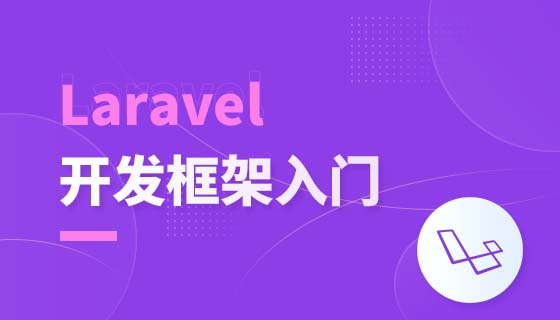


Copyright 2014-2025 //m.sbmmt.com/ All Rights Reserved | php.cn | 湘ICP备2023035733号